¿Ha observado el error «Los datos de su organización no se pueden pegar aquí»?
Este mensaje de error suele aparecer cuando intenta copiar contenidos o datos corporativos desde Outlook o desde otras aplicaciones que están bajo una política controlada por las organizaciones que desean proteger los datos confidenciales.
Es posible que vea un mensaje de error cuando intente pegar datos empresariales en otra aplicación, por ejemplo, una parte de un correo electrónico de su cuenta de correo electrónico corporativa en Outlook a una cuenta personal de Gmail.
Este problema puede producirse tanto en ordenadores de sobremesa como en dispositivos móviles. Salga del software que genera el problema, reinicie el dispositivo y, a continuación, compruebe si se ha producido el error. Si nada cambia, siga los siguientes pasos para solucionar el error.
Si experimenta este problema en un dispositivo Android y está utilizando el Teclado de Google, puede aparecer una ventana emergente que diga: «Sus datos no pueden colocarse aquí» Esto no suele ser más que una simple recomendación de Gboard.
¿Dónde se produce el error y por qué?
Muchas organizaciones tienen una política BYOD en la que los empleados pueden llevar sus propios dispositivos al trabajo. Puede tratarse de un dispositivo móvil o de un ordenador portátil personal. Para garantizar la confidencialidad de los datos de la organización, Microsoft ha creado una solución llamada Microsoft Intune que gestiona el acceso de los usuarios y los dispositivos personales que se utilizan con fines oficiales.
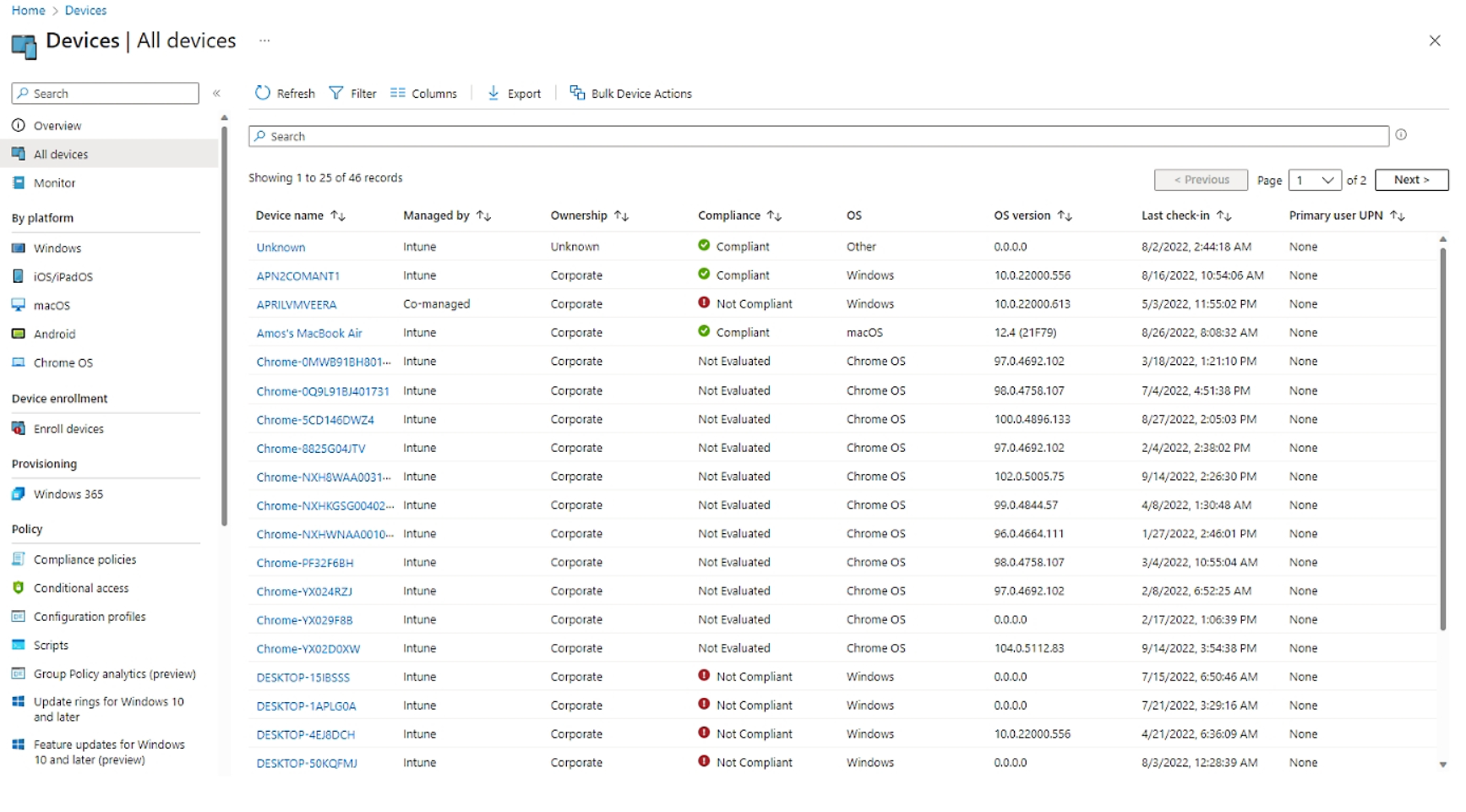
La gestión de políticas de Microsoft Intune prohíbe o veda cortar, copiar y pegar desde Outlook o cualquier otra aplicación utilizada para tareas relacionadas con el trabajo en aplicaciones no autorizadas como el correo electrónico personal o las cuentas de redes sociales en su smartphone o tableta. Recibe un mensaje de error que le indica que los datos de su organización no pueden copiarse.
Debido al error, no se permitirá copiar y pegar en la aplicación en la que desea pegar el material. No se copiará hasta que se modifique la configuración de Intune que impide copiar y pegar para permitir copiar y pegar en aplicaciones de terceros.
En ocasiones, puede notar que la política incluso le restringe copiar texto de una cuenta de correo electrónico personal o hacer una captura de pantalla de un vídeo en su dispositivo, lo que puede resultar muy molesto.
Para evitar que Microsoft Intune bloquee las funciones de copiar y pegar en otras aplicaciones de su dispositivo mientras utiliza un ordenador Mac o Windows, tendrá que modificar la directiva para que permita cortar, copiar y pegar en algunos de los otros programas de su dispositivo.
Política de Microsoft Intune y cómo interviene Outlook
A continuación se enumeran algunas situaciones que le impiden cortar, copiar y pegar desde su cuenta de Outlook a otra aplicación debido a la directiva de Microsoft Intune. Las siguientes opciones están disponibles en Intune.
Intune bloqueado
Esta opción impide o bloquea cortar, copiar y pegar entre las aplicaciones de Intune y otros programas de su dispositivo. Se denomina opción Intune Bloqueado.
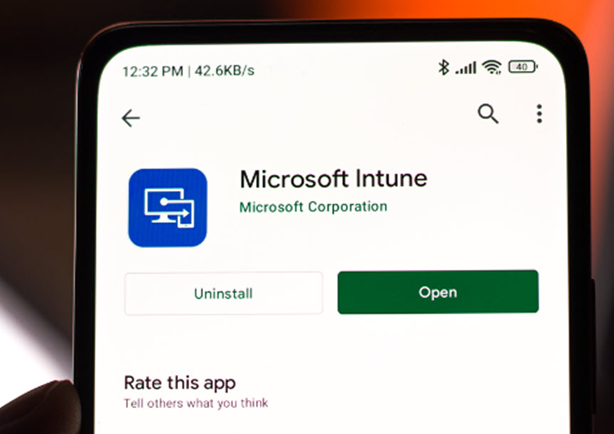
Aplicaciones administradas por políticas
Esta opción le permite cortar, copiar y pegar entre esta aplicación y cualquier otra aplicación gestionada por políticas que tenga instalada.
Administrado por políticas con Pegar en
Esta opción permite cortar o copiar datos entre aplicaciones administradas por directivas, y también permite pegar datos de aplicaciones no administradas por directivas en una aplicación administrada por directivas, pero no a la inversa.
Cualquier aplicación
No existe ni una sola limitación para cortar, copiar y pegar contenidos de una app a otra.
Todas estas son formas en las que el software Intune puede impedir que los usuarios copien y peguen datos en el cliente Microsoft Outlook. Algunas personas hacen capturas de pantalla cuando utilizan Microsoft Outlook.
Una vez que el dispositivo se ha registrado en la política corporativa de Intune, los usuarios finales no tienen mucho poder para solucionar este problema. Es probable que su empresa haya creado esta política para que no se copien o filtren datos empresariales al configurar Outlook, OneDrive u otros programas de Office con las credenciales de correo electrónico de la empresa.
En la siguiente sección, le guiaré a través de varias soluciones sencillas para el problema «Los datos de su organización no se pueden pegar aquí».
Solución paso a paso mediante la reconfiguración de la directiva de Microsoft Intune en Outlook
Puede probar algunas de las soluciones que se indican a continuación para arreglar el mensaje de error que está viendo en su sistema operativo Windows 11 o Windows 10 (PC o portátil).
Tenga en cuenta que estas instrucciones no pretenden anular la política de seguridad de la organización, sino eliminar las restricciones de sus aplicaciones personales/no relacionadas con el trabajo que no tienen por qué estar cubiertas por la política.
#1. Realice cambios en la política de protección de aplicaciones utilizada por Microsoft Intune
Si no podía cortar, copiar o pegar datos porque estaban restringidos por Microsoft Intune, siga estos pasos para recuperarlos.
- Eche un vistazo a su panel de control de Microsoft Intune.
- Las aplicaciones cliente se encuentran en la parte izquierda del salpicadero, desde donde puede acceder a ellas.
- Vaya al área Políticas de protección de aplicaciones en el panel de navegación izquierdo de la pantalla Aplicaciones cliente.
- Puede crear una nueva política haciendo clic en el botón «Crear política». O puede actualizar una política existente seleccionándola de la lista de políticas. A continuación, deberá hacer clic en la política adecuada.
- Es posible que necesite información adicional, como la plataforma, para redactar nuevas políticas.
- Encontrará esta función en el menú Configuración. Después, encuéntrela en el submenú ‘Protección de datos’ y, a continuación, véala en la sección ‘Transferencia de datos’.
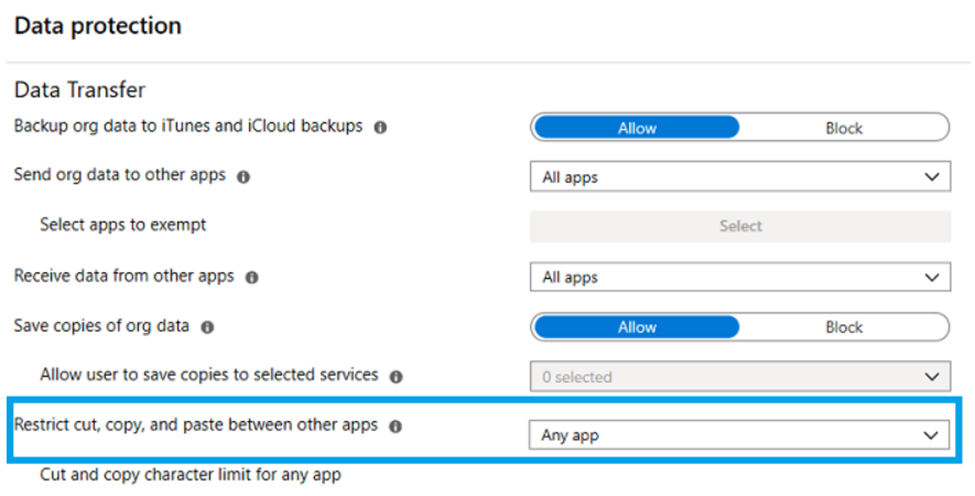
- Ahora, vaya al área de ‘Transferencia de datos’ y edite la política para restringir cortar, copiar y pegar de forma que se ajuste a sus necesidades.
- Debe hacer clic en el botón ‘Aceptar’ para guardar la política.
Cuando haya terminado de hacerlo, ya debería poder copiar datos entre aplicaciones. Su capacidad para hacerlo dependerá de cómo haya ajustado previamente la configuración de su política. Si desarrolló una nueva política dentro de Microsoft Intune, deberá delegarla. Además, si sigue experimentando el mismo problema, debería comprobar si la aplicación ha recibido la actualización más reciente.
#2. Realice actualizaciones manuales del paquete Office.
Otra solución al problema es actualizar manualmente el paquete Office. La política de una organización puede impedirle pegar datos en/desde versiones anteriores del paquete Office. Puede eliminar esta posibilidad realizando una actualización manual de Office. Puede hacerlo en su ordenador de sobremesa con Windows 11/10 y en su dispositivo móvil iOS o Android.
#3. Realice algunos cambios y, a continuación, guarde el documento
Para resolver el error, realice ciertos cambios en un archivo nuevo. Por ejemplo, abra una hoja de cálculo nueva en Excel. Introduzca algún texto en una de las celdas y, a continuación, rellene algunas celdas vacías con cualquier color. A continuación, pulse el botón de cerrar ventana. Seleccione «Sí» cuando se le pida que confirme que desea guardar el archivo.
Examine el archivo que acaba de guardar y compruebe si se han realizado los cambios. Le ayudará a determinar si ahora es posible copiar y pegar en él los datos de su organización. Si el problema persiste, deberá guardar su trabajo. Salga del software y espere treinta segundos. Intente copiar y pegar su información en el archivo problemático.
Si el error se produce en una de sus aplicaciones de Office, puede intentar copiar los datos desde otra aplicación de Office. Por ejemplo, copie algunos datos de Word a Outlook. A continuación, compruebe si se pegan correctamente.
#4. Para Android
En Android, si se encuentra con el problema de que los datos de una organización no se pueden pegar aquí, mantenga pulsada la zona de la pantalla. A continuación, elija «Pegar» en el menú contextual que aparece. No puede copiar y pegar la información que aparece en la pantalla.
Si utiliza el Teclado de Google, la advertencia que dice «Sus datos no se pueden poner aquí» no suele ser más que una recomendación de Gboard. Si toca la pantalla durante un tiempo prolongado, podrá solucionar el problema de los datos.
Este error se produce debido a una característica única de Microsoft Intune Policy Management (MIPM) que no permite a los usuarios copiar datos por motivos de seguridad. Esto significa que la aplicación que está intentando copiar no está reconocida de acuerdo con la política de Microsoft Intune.
No obstante, hay situaciones en las que el error puede producirse incluso al transferir datos a una aplicación que ha sido permitida. Si este es el caso, una versión antigua del programa Outlook u Office de su dispositivo puede causar este problema.
¿Por qué su empresa no le permite utilizar material relacionado con el trabajo en el sitio web?
Microsoft 365 Empresa tiene el WIP habilitado por defecto para sus clientes. Esto demuestra que los datos ‘personales’ y ‘empresariales’ son ahora dos categorías separadas. los ‘datos corporativos’ son la información que procede de aplicaciones de software ‘corporativas’ como Word, Excel y PowerPoint. Los datos personales incluyen todo lo demás, incluidos PDF, archivos descargados de recursos compartidos de red y archivos locales, entre otros tipos de datos.
Los dispositivos Android e iOS pueden ser potencialmente la fuente del aviso de que los datos de la organización no se pueden pegar aquí (iPhone e iPad). Se trata esencialmente de una restricción que Outlook aplica para evitar que otras aplicaciones accedan a información confidencial. Esta notificación seguirá apareciendo cada vez que intente transferir contenido desde la aplicación Microsoft Outlook.
Si parece que los datos pertenecen a su organización, la administración de políticas de Microsoft Intune permite que la configuración de la aplicación cambie algunos ajustes. Debido a ello, ciertas apps tienen permiso para cortar, copiar y pegar desde la app de Microsoft. Para resolver este problema, tenemos que realizar todos estos pasos.
Conclusion
Ahora podrá solucionar fácilmente el problema con este mensaje de error. Si se enfrenta a algún error, debe realizar algunos ajustes rápidos, guardar el archivo y, a continuación, descartarlo. Después, vuelva a abrirlo y pegue sus datos en él. Debe elegir «Pegar» manteniendo pulsada la parte de la pantalla. Esto hará que aparezca el menú de pegar. Hable con el administrador de su sistema informático si el problema persiste.

